Opérations préliminaires
Si vous voulez dire désactiver iCloud pour arrêter ensuite de l'utiliser, vous souhaiterez peut-être récupérer les données qui y sont stockées. Prenez donc cinq minutes de temps libre et suivez les conseils que je m'apprête à vous donner pour télécharger une copie des données que vous avez enregistrées jusqu'à présent sur votre "cloud".
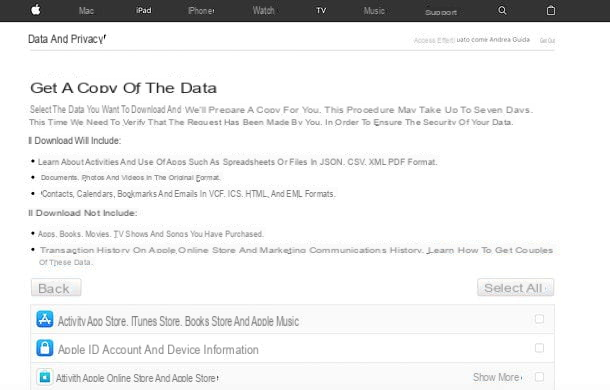
Tout d'abord, connectez-vous au site Web d'Apple, connectez-vous à votre compte et demandez l'archive avec toutes vos données en cliquant d'abord sur le bouton Continue puis sur le lien Démarrer lié à l'article Obtenir une copie des données. Sur la page qui s'ouvre, choisissez les données à télécharger en cochant à côté d'elles et cliquez sur le bouton Continue procéder. Les données pouvant être téléchargées sont les suivantes.
- Activités App Store, iTunes Store, iBooks Store et Apple Music.
- Compte Apple ID et informations sur l'appareil.
- Activités de l'Apple Store en ligne et de l'Apple Store.
- Historique de l'assistance AppleCare, demandes de réparation, etc.
- Activités du Game Center.
- Liste de lecture et signets ICloud.
- Calendriers et rappels ICloud.
- Contacts ICloud.
- Remarque iCloud.
- Signaler un problème dans Maps.
- Abonnements aux promotions commerciales, téléchargements et autres activités.
- Autre informations.
- Fichiers et documents ICloud.
- Courrier iCloud.
- Photos iCloud.
Je tiens à préciser que les fichiers et documents iCloud, iCloud Mail et iCloud Photos sont des options qui nécessitent un téléchargement très conséquent et, par conséquent, « augmentent » le temps de préparation et le poids de l'archive à télécharger.
A ce stade, utilisez le menu déroulant qui vous est proposé pour choisir la taille à attribuer à chaque archive avec les fichiers à télécharger (1, 2, 5, 10 o 25 GB) et cliquez sur le bouton Compléter la demande pour commencer à créer l'archive. Lorsque l'archive sera prête, vous recevrez un e-mail d'Apple. En attendant, vous pouvez vous connecter à cette page Web, vous connecter à votre compte et cliquer sur l'élément Voir les détails situé dans la barre latérale droite, sous la rubrique Demande de données en cours, pour avoir une date estimée pour la livraison des fichiers.
Si vous ne voulez pas attendre qu'Apple prépare l'archive, vous pouvez procéder à la sauvegarde des données « manuelle » en suivant les instructions que vous trouverez ci-dessous.
- Contacts - pour enregistrer les contacts dans le carnet d'adresses enregistré dans iCloud, connecté au site iCloud.com, connectez-vous avec le vôtre Apple ID et cliquez sur l'icone Contacts présent sur la page qui s'ouvre. Ensuite, cliquez sur leéquipement situé en bas à gauche et sélectionnez d'abord l'élément Tout sélectionner (afin de sélectionner tous les contacts) puis sur la rubrique Exportation de carte VC. Un fichier vCard sera téléchargé avec tous les contacts du carnet d'adresses iCloud à l'intérieur.

- papiers - pour télécharger les documents que vous avez stockés sur iCloud Drive, ouvrez le dossier iCloud Drive sur votre ordinateur (si vous utilisez Windows, le client iCloud doit être installé sur votre PC) et copiez les éléments qui vous intéressent dans un autre dossier. Alternativement, connectez-vous au site Web iCloud.com, connectez-vous avec le vôtre Apple ID, faire sur l'icône iCloud et sélectionnez les fichiers à télécharger sur votre PC à partir de là (pour lancer le téléchargement, vous devez cliquer sur l'icône du nuage et flèche qui est en haut).
- Photos et vidéos - si vous avez activé la fonction Bibliothèque de photos ICloud, vous pouvez télécharger des photos et des vidéos depuis iCloud simplement en vous connectant au site Web iCloud.com, en vous connectant avec le vôtre Apple ID, en cliquant sur l'icône photo et en sélectionnant les éléments à télécharger à partir de la page qui s'ouvre. Après avoir sélectionné les photos et vidéos à télécharger, appuyez sur l'icône avec le nuage et flèche situé en haut et c'est tout. Alternativement, vous pouvez suivre les instructions de mes articles sur la façon de déplacer des photos de l'iPhone vers le PC et de transférer des photos de l'iPad vers le PC et de copier des photos et des vidéos directement de la mémoire de l'iPhone et de l'iPad vers l'ordinateur.

- Email - pour télécharger les emails stockés dans votre compte iCloud, il vous suffit de configurer votre compte iCloud dans un client de messagerie (sur votre ordinateur) et d'attendre que les messages soient téléchargés localement. Les paramètres IMAP à utiliser sont répertoriés sur le site Web d'Apple.
Pour le reste, je vous rappelle que vous pouvez accéder calendrier, noter e rappel en vous connectant à iCloud.com depuis votre navigateur et en vous authentifiant avec votre identifiant Apple.
Désactiver iCloud sur iPhone, iPad et iPod Touch
Si vous avez un iPhone, un iPad ou un iPod Touch et que vous avez l'intention de désactiver complètement iCloud, la première chose que vous devez faire est d'accéder à l'écran d'accueil de votre appareil, localisez l'icône du impostazioni (l'engrenage) et appuyez dessus.
Dans le nouvel écran qui s'affichera à ce stade, "appuyez" sur tuo nome (ou sur l'article iCloud, si vous utilisez une version d'iOS antérieure à 10.3), faites défiler l'écran qui s'ouvre de haut en bas et appuyez sur le bouton Sortie. Tapez ensuite le Mot de passe de votre identifiant Apple, confirmez votre volonté de vous déconnecter du compte iCloud et c'est tout.

Il est clair qu'en cas de doute, vous pouvez toujours et dans tous les cas réactiver iCloud simplement en appuyant sur réglages, en tapant sur la rubrique relative àcompte iCloud et en saisissant les détails de votre compte.
Si, en revanche, vous n'avez pas l'intention de désactiver complètement iCloud mais préférez le faire partiellement en agissant uniquement et exclusivement sur certains services et fonctionnalités, accédez à l'écran d'accueil de votre appareil et "tapotez" d'abord sur réglages, puis sur tuo nome et enfin à iCloud. Si vous utilisez une version d'iOS antérieure à 10.3, appuyez directement sur iCloud (vous n'avez pas besoin de sélectionner votre nom en premier).
Dans le nouvel écran qui s'ouvrira à ce stade, identifiez les services et fonctionnalités iCloud sur lesquels vous avez l'intention d'agir (par ex. courrier, contacts, Calendari etc.) et mettez en place SUR le levier situé à droite en correspondance de chaque élément. En faisant défiler l'écran vers le bas, vous aurez également la possibilité de désactiver la synchronisation iCloud des applications individuelles. En désactivant la synchronisation iCloud des applications, les préférences et données de ces dernières ne seront plus synchronisées entre tous vos appareils.

Notez également que certaines fonctionnalités, telles que icloud lecteur e photo, ils intègrent des sous-menus c'est pourquoi pour les désactiver il faudra d'abord appuyer dessus puis agir sur les différents interrupteurs disponibles.
En clair, même dans ce cas, si vous avez des doutes, vous pouvez toujours et en tout cas revenir sur vos pas en accédant à la rubrique réglages puis élever ON le levier situé à côté de chaque service lié à iCloud.
Désactiver iCloud à distance

Si vous avez perdu votre iPhone ou iPad et que vous souhaitez le dissocier d'iCloud en agissant à distance, connecté au site iCloud.com, connectez-vous avec votre Apple ID et cliquez sur l'icone Trouver un iPhone. Sélectionnez ensuite le nom de votre appareil dans le menu Tous les appareils situé en haut, appuie sur le bouton Initialiser l'iPhone (o Initialiser l'iPad) et validez.
En agissant de cette manière, toutes les données sur l'iPhone ou l'iPad seront supprimées, l'appareil sera formaté et les services liés à iCloud (y compris ceux de localisation à distance) seront désactivés. Pour en savoir plus, lisez mon tutoriel sur la façon de trouver un iPhone.
Désactiver iCloud sur Mac
Si vous avez un Mac et que vous avez l'intention de comprendre quelles opérations vous devez effectuer pour désactiver iCloud, la première chose que vous devez faire est d'appuyer sur l'icône en forme de pomme située dans la partie supérieure gauche de la barre de menu macOS. Cliquez ensuite sur l'entrée Préférences de système ...attaché au menu qui vous est présenté puis cliquez sur iCloud. Dans la nouvelle fenêtre qui s'ouvrira à ce stade, cliquez sur le bouton Sortie situé en bas à gauche. Fermez ensuite la fenêtre affichée pour appliquer les modifications.

Si vous repensez ensuite à désactiver iCloud sur Mac, vous pouvez toujours et en tout cas revenir sur vos pas en appuyant à nouveau sur l'icône représentant une pomme située dans la partie supérieure gauche de la barre de menu Mac, en cliquant sur l'élément Préférences de système ... attaché au menu affiché puis en cliquant iCloud. Continuez ensuite en appuyant sur le bouton approprié situé en bas à gauche de la fenêtre qui s'ouvrira et en fournissant vos données pour vous connecter à iCloud.
Si, par contre, vous ne souhaitez pas désactiver complètement iCloud mais que vous avez l'intention de désactiver uniquement certains services et fonctionnalités qui y sont connectés, appuyez sur l'icône représentant une pomme qui se trouve dans la partie supérieure gauche de la barre de menu macOS , cliquez sur l'élément Préférences de système ... attaché au menu qui vous est présenté puis cliquez sur iCloud. Supprimez maintenant la coche placée sur les fonctionnalités et les services que vous souhaitez désactiver (par ex. icloud lecteur, photo, Courrier etc.) et fermez la fenêtre pour appliquer les modifications.

Bien sûr, même dans ce cas, si vous aviez des doutes, vous pouvez toujours et en tout cas revenir sur vos pas en cliquant sur l'icône représentant une pomme qui se trouve dans la partie supérieure gauche de la barre de menu macOS, puis en appuyant sur l'élément Préférences de système ... attaché au menu qui vous est présenté et en cliquant sur iCloud. Cochez ensuite la case à côté des fonctionnalités et services que vous souhaitez réactiver, puis fermez la fenêtre pour appliquer les modifications.
Désactiver iCloud sur PC
Vous possédez un PC Windows et souhaitez désactiver iCloud ? Encore une fois c'est possible. Pour désactiver iCloud sur PC, la première chose à faire est d'appuyer sur le bouton Démarrer, tapez iCloud dans le champ de recherche et double-cliquez sur le premier résultat qui s'affiche. Attendez maintenant que la fenêtre iCloud s'ouvre et soit visible, puis appuyez sur le bouton Sortie qui se trouve en bas à gauche puis cliquez sur le bouton Appliquer pour appliquer les modifications apportées.
Si vous pensez à nouveau à désactiver iCloud sur PC, vous pouvez toujours et en tout cas revenir sur vos pas en appuyant à nouveau sur le bouton Démarrer, en tapant iCloud dans la barre de recherche et en double-cliquant sur le premier résultat affiché. Dans la fenêtre qui s'ouvrira par la suite, saisissez les données pour vous connecter à votre compte iCloud en remplissant les champs sous les éléments Connectez-vous avec votre identifiant Apple : puis cliquez sur le bouton Clients enregistrés que vous trouvez situé en bas à droite.

Si, en revanche, vous n'avez pas l'intention de désactiver complètement iCloud mais préférez désactiver uniquement certaines fonctionnalités et services qui y sont connectés, appuyez sur le bouton Démarrer Windows, puis tapez iCloud dans le champ de recherche, puis double-cliquez sur le premier résultat affiché. Retirez maintenant la coche placée sur les fonctionnalités et services que vous souhaitez désactiver, puis cliquez sur le bouton Appliquer pour appliquer les modifications.
Dans ce cas également, si vous avez des doutes, vous pouvez revenir sur vos pas en appuyant à nouveau sur le bouton Démarrer Windows, en tapant iCloud dans le champ de recherche, en double-cliquant sur la première résolution affichée et en cochant les fonctions et services connectés à iCloud que vous souhaitez réactiver. Pour appliquer toutes les modifications apportées puis cliquez sur le bouton Appliquer.
Désactiver votre abonnement iCloud
Vous avez souscrit à une annonce d'abonnement payant icloud lecteur, y avez-vous pensé maintenant mais vous ne savez pas comment le désactiver ? Ne vous inquiétez pas, c'est un jeu d'enfant. Prenez deux minutes de temps libre et annulez votre abonnement en suivant les instructions ci-dessous.
- Depuis iPhone/iPad - aller au menu Paramètres> [votre nom]> iCloud, sélectionnez le graphique par rapport à l'espace disponible sur votre iCloud Drive et "tapotez" sur l'élément Changer de forfait de stockage. Dans l'écran qui s'ouvre, allez à Options de rétrogradation, saisissez le mot de passe de votre identifiant Apple et choisissez de revenir au forfait gratuit iCloud Drive en appuyant sur l'option appropriée. Si vous utilisez une version iOS antérieure à 10.3, vous retrouverez les mêmes paramètres dans le menu Paramètres> iCloud> Stockage.

- De l'ordinateur - si vous avez un Mac, allez sur Préférences de système (l'icône d'engrenage située dans la barre du Dock de macOS) et sélectionnez l'icône de iCloud dans la fenêtre qui s'ouvre. Si vous utilisez un PC Windows, ouvrez le Panneau de configuration iCloud à partir du menu Démarrer. Lorsque le panneau de gestion iCloud s'ouvre, cliquez d'abord sur le bouton gérer (o archives) situé en bas à droite puis sur le bouton Changer de forfait de stockage. Puis monte Options de rétrogradation, tapez le Mot de passe de votre identifiant Apple et choisissez de revenir au forfait lunette de vue Haute Gamme gratuite iCloud en sélectionnant l'élément approprié.

Si vous changez d'avis, vous pouvez revenir à l'un des plans payants d'iCloud en sélectionnant l'une des solutions disponibles dans le menu pour changer votre plan de stockage.
Fermer le compte iCloud
Souhaitez-vous fermer définitivement votre compte iCloud ? Puis connecté à cette page du site d'Apple, connectez-vous au compte à supprimer et cliquez sur le lien Démarrer liés à l'option Supprimer le compte.

Sur la page qui s'ouvre, lisez attentivement toutes les informations qui vous sont fournies (c'est-à-dire les conséquences que vous rencontrerez en supprimant votre identifiant Apple, comme l'impossibilité d'accéder aux achats effectués sur iTunes, iBooks et App Store ; photos, fichiers et documents stocké sur iCloud et ainsi de suite), sélectionnez la raison qui vous pousse à supprimer votre compte (par ex. Je suis préoccupé par la confidentialité de mes données o Je veux arrêter d'utiliser mon compte) dans le menu déroulant approprié et appuie sur le bouton Continue.
Maintenant, lisez la deuxième page avec les conséquences de la suppression de l'identifiant Apple, appuyez sur le bouton Continue, cochez la case à côté de l'élément J'ai lu et j'accepte ces conditions et cliquez à nouveau sur Continue. Ensuite, choisissez si vous souhaitez recevoir des communications sur l'état de l'annulation du compte (ce qui prendra jusqu'à Jour 7 du temps) à la vôtre adresse e-mail actuelle, à un autre adresse e-mail ou chez vous numéro de téléphone et cliquez Continue.
Cela ouvrira une page contenant un code de sécurité: copiez-le dans un endroit sûr, cliquez sur le bouton Continue, tapez-le sur la page qui vous est proposée et cliquez d'abord sur Continue et alors Supprimer le compte pour confirmer l'annulation du compte.
Si vous ne souhaitez pas supprimer définitivement votre identifiant Apple mais seulement le désactiver temporairement, connecté à cette page du site du géant de Cupertina, connectez-vous au compte à désactiver et cliquez sur le lien Démarrer liés à l'option Désactiver votre compte. Les étapes restantes à effectuer sont communes avec la procédure d'annulation de compte que je viens de vous expliquer. Dans tous les cas, si vous avez besoin de plus d'informations sur le sujet, vous pouvez consulter mon tutoriel sur la façon de supprimer un identifiant Apple.
Comment désactiver iCloud

























